Spuštěn nový vzhled portálu CADfórum.
Již 10.000+ CAD tipů. Přes 117.000 registrovaných u nás, celkem 1.089.000 registrovaných (CZ+EN), přes 54.000 CAD/BIM bloků. Vyzkoušejte nový Inženýrský kalkulátor. Příkazy a proměnné AutoCADu 2026.
Již 10.000+ CAD tipů. Přes 117.000 registrovaných u nás, celkem 1.089.000 registrovaných (CZ+EN), přes 54.000 CAD/BIM bloků. Vyzkoušejte nový Inženýrský kalkulátor. Příkazy a proměnné AutoCADu 2026.
 CAD tip # 5816:
CAD tip # 5816:
Otázka
A
Automatický popis příčných sklonů v situaci v Civil 3D:
V aplikaci AutoCAD Civil 3D 2008 nejsou standardně k dispozici funkce pro vytvoření popisu změny sklonů příčných řezů. Pomocí následujícího postupu můžete tuto funkčnost do Civil 3D přidat.
Postup načtení aplikace
do Civil 3D:
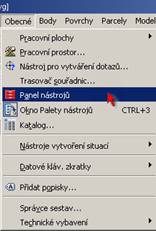
- Data, která si můžete stáhnout z Download , si překopírujte do složky: c:\Program Files\AutoCAD Civil 3D 2008\Data\Reports\vba-csy\
- V Civil 3D v menu Obecné klepněte na možnost Panel nástrojů. Do pracovního prostoru (okno Prospektor, Nastavení, atd.) se vám přidá záložka Sada nástrojů. Přepněte se do tohoto okna. V okně vidíte dvě položky – "Reports manager" a "Zprávy a výpisy". Pokud používáte Civil 3D bez Country Kitu, budete mít k dispozici pouze zprávy a reporty v anglickém jazyce, tedy položku Reports manager. Pokud jste si nainstalovali český Country Kit, dojde k instalaci přeložených zpráv do českého jazyka a přibude vám položka Zprávy a výpisy.
- Pro načtení aplikací klepněte v okně Sady nástrojů na ikonku
 , která vám umožní upravit obsah sady nástrojů. Zobrazí se okno Panorama a v něm informace související s úpravou sady nástrojů.
, která vám umožní upravit obsah sady nástrojů. Zobrazí se okno Panorama a v něm informace související s úpravou sady nástrojů.
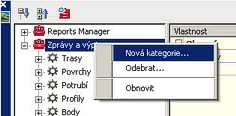
- V otevřeném okně Panorama klepněte pravým tlačítkem myši na "Zprávy a výpisy" a zvolte možnost Nová kategorie. Nazvěte ji např. Aplikace. Nyní klepněte pravým tlačítkem myši na vytvořenou kategorii Aplikace a zvolte možnost "Nový nástroj".
- V okně nástroje definujte jeho název, např. "Popis klopení". Jako typ zprávy
nastavte VBA. V řádku "Spouštěný soubor" nastavte tuto cestu: C:\Program
Files\AutoCAD Civil 3D 2008CZ\Data\Reports\vba-csy\sklonovniky.dvb. V řádku "Název makra" nastavte SuperDiagrams. Potvrďte nastavení klepnutím na tuto ikonku
 vpravo nahoře. Nastavení by mělo vypadat shodně jako v následujícím obrázku:
vpravo nahoře. Nastavení by mělo vypadat shodně jako v následujícím obrázku:
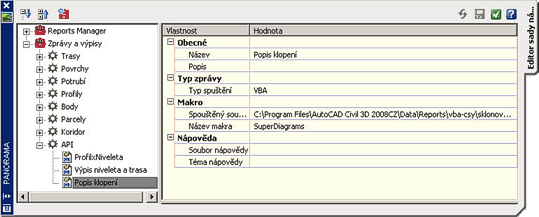
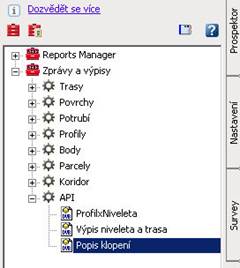
- Nyní je aplikace připravena k použití. V Panelu nástrojů na ni stačí poklepat a aplikace se spustí.
Fungování aplikace
- Ve výkresu musíte mít připravenou trasu s vypočteným klopením.
- V panelu nástroje poklepejte na aplikaci "Popis klopení". Systém vás vyzve k vybráni trasy, která se má popsat. Klepněte na trasu a dojde k vykreslení značek změny příčného sklonu s uvedením hodnot daného sklonu. Tyto objekty jsou klasickými objekty AutoCADu. Dojde-li ke změně vedení trasy, musí se stávající značky a popis odstranit a provést tento proces znovu.
Úpravy výchozích hodnot
Značky se vykreslují automaticky se šířkou 4.5m a výškou textu 0.9cm, staničení je
v km a popis u něho je "Stan". Pokud budete chtít upravit tyto výchozí hodnoty, je nutné sáhnout do vlastní VBA aplikace.
- Na příkazovém řádku napište příkaz VBARUN. Spustí se dialogové okno, ve kterém klepněte na program, týkající se popisu sklonů a zvolte možnost upravit, viz
následující obrázek.
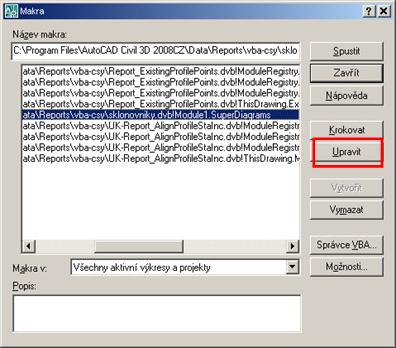
- Spustí se VBA editor s danou aplikací. V editoru nalistuje na oblast viz
následující obrázek - a pokud zde změníte výchozí hodnoty a aplikaci uložíte,
budou se vlastní objekty vytvářet již podle nově zadaných hodnot.
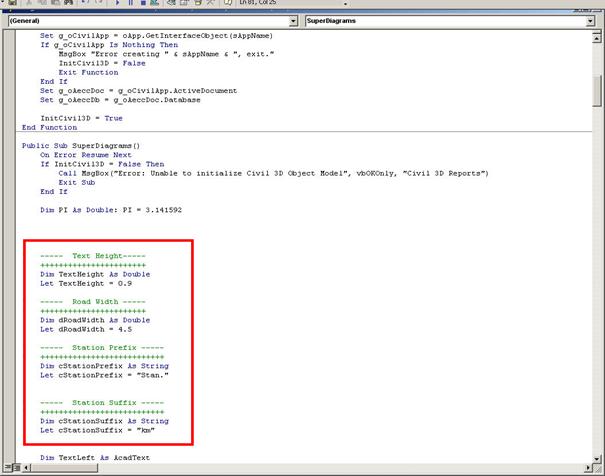
platí pro: Civil 3D 2008 ·
![Diskuzní fórum a databáze tipů a utilit pro AutoCAD, Inventor, Revit a další produkty Autodesk
- od firmy ARKANCE [www.cadforum.cz] Diskuzní fórum a databáze tipů a utilit pro AutoCAD, Inventor, Revit a další produkty Autodesk
- od firmy ARKANCE [www.cadforum.cz]](../common/arkance_186.png)

 also in ENGLISH
also in ENGLISH Civil 3D
Civil 3D

